Добавление, редактирование или удаление текста, а также изменение стиля или положения текста.
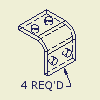 |
Используйте "Текст на выноске", чтобы добавить на чертеж примечания с выноской. При удалении вида чертежа примечания на выносках также удаляются. |
Добавить текст к выноске
Для начала добавьте примечание с выноской.
- Выберите выноску, щелкните правой кнопкой мыши и в меню выберите "Добавить текст к выноске".
- В диалоговом окне "Формат текста" щелкните в текстовом окне для определения точки вставки. Можно удалять или добавлять текст или использовать параметры диалогового окна для добавления условных знаков и надписей именованных параметров, а также для изменения форматирования текста.
Редактирование текста вставки
Существует возможность редактирования текста, а также изменения условных знаков и параметров в текстовом примечании.
- Выберите текст на выноске, щелкните правой кнопкой мыши и в меню выберите "Редактировать вставленный текст".
- В диалоговом окне "Формат текста" щелкните в текстовом окне для определения точки вставки. Можно удалять или добавлять текст или использовать параметры диалогового окна для добавления условных знаков и надписей именованных параметров, а также для изменения форматирования текста.
Удаление текста вставки
Существует возможность редактирования текста, а также изменения условных знаков и параметров в текстовом примечании.
- Выберите текст на выноске, щелкните правой кнопкой мыши и в меню выберите "Удалить вставленный текст".
- В диалоговом окне "Формат текста" щелкните в текстовом окне для определения точки вставки. Можно удалять или добавлять текст или использовать параметры диалогового окна для добавления условных знаков и надписей именованных параметров, а также для изменения форматирования текста.
Изменение стиля текста на выноске при его создании
На вкладке "Пояснение", панель "Формат" нажмите на стрелку списка стилей и выберите нужный стиль.
Изменение стиля существующего текста выноски
Выберите текст на выноске, который требуется изменить, затем на вкладке "Пояснение", панель "Формат", нажмите на стрелку возле списка стилей и выберите нужный стиль.
Изменение положения текста вставки
Для того чтобы настроить положение по умолчанию для присоединенного текста:
- Выберите на ленте вкладку "Управление"
 панель "Стили и стандарты"
панель "Стили и стандарты"  "Редактор стилей".
"Редактор стилей".
- Раскройте элемент "Выноска" и выберите стиль таблицы выносок. Отобразится панель "Стиль выноски".
- В поле "Положение вставленного текста" выберите положение присоединенного текста:
- "Первая над выноской" - первая строка текста размещается над выноской. Все дополнительные строки располагаются под выноской. Если к схеме прикрепляется только одна строка текста, она всегда будет отображаться над выноской.
- "Все над выноской" - все строки текста размещаются над выноской.
- Сохраните стиль и нажмите кнопку "Готово".